iPhoneを機種変更した際に、古いiPhoneから新しいiPhoneへワイヤレスで直接データ移行できる「クイックスタート」は大変便利です。
しかし、心配なのが今のiPhoneに入れている「Twitter」のアプリデータ移行もできるのかですよね?
本記事では、iPhoneのクイックスタート機能で、古いiPhoneの「Twitter」が新しいiPhoneへデータ移行できるのかどうかについてわかりやすくご説明いたします。

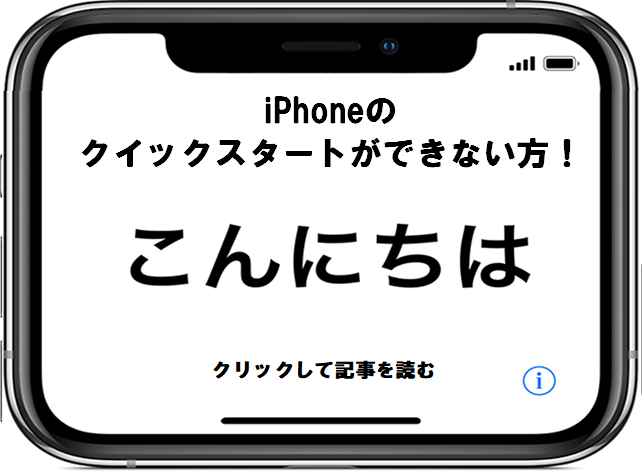
iPhoneのクイックスタートってTwitterもデータ移行できるの?
結論、「できる場合」と「できない場合」があります。
ここで言う「できる場合」と「できない場合」というのは、再ログインが必要になるかどうかという話になります。なぜ、こんなことを言うのかというと、Twitterのデータはクイックスタートで移行するものではないからです。
まず、ご安心していただきたいのが、古いiPhoneに入っているTwitter内のデータは、クイックスタートをしたとしても消えることはありません。
なぜなら、Twitterのデータは、Twitterのサーバー上に保存されているので、iPhoneの中に保存されているわけではないからです。
なので、バックアップをする必要がありません。もし、クイックスタートをしてTwitterの再ログインが上手く移行できなかったとしても、新しいiPhoneからTwitterへログインすればいつも通り使えるようになります。
ちなみに、私がクイックスタートを使ってiPhoneのデータ移行したときは、Twitterは再ログインしなくてもアプリを開けばいつも使っているアカウントで、いつも通りツイートすることができました。なので、特殊パターンの例外を除き、多くの方はクイックスタートをすれば、新しいiPhoneでも問題なくTwitterへログインできます。基本的に、クイックスタートではTwitterのログイン情報を維持した状態で、データ移行を行うので、新しいiPhoneであなたのTwitterアカウントにログインすることができます。
最初に、「できる場合」と「できない場合」があると言ったのは、Twitterを日常的に使っていない人は、「できない場合(=再ログインが必要)」があるからです。
例えば、Twitterに6ヵ月以上ログインしていない場合は、アカウントが削除される場合があったり、Twitterのバグなどで再ログインが必要になったりする場合があるからです。
そういったものに出くわした場合は、クイックスタートでデータ移行しても、再ログインが必要になったりして、まるでデータ移行できていないように思える動作をする場合があります。
日常的に使用している方でも、Twitterのバグで一時的にログアウトさせられた状態になると、再ログインが必要になる場合があるので、事前にログインに必要な情報はまとめて知っておくことが大切です。
つまり、Twitterデータは、クイックスタートでデータ移行するとか関係ありませんが、クイックスタート後に再ログインが必要なるかどうかは、また別問題ということになるので、データが移行出来ていないわけではありません。
クイックスタートをした後のTwitterの注意点
iPhoneのデータ移行をする際に、クイックスタートを使えば今まで通りTwitterを使用することが出来ます。
80%~90%の人は、新しいiPhoneでもTwitterを開くことができます。
しかし、注意点としてクイックスタートでデータ移行をした場合でも「Twitterの再ログインが必要になる場合がある」ということを知っておきましょう。
例えば、Twitterアプリの不具合、連携しているアプリによる影響などによって、自分ではしていないのに勝手にログアウトされている場合は、クイックスタートでiPhoneのデータ移行を行ったとしても再ログインが必要になります。こればっかりは、クイックスタートとは無関係なアプリの不具合なのでどうしようもありません。
ですが、クイックスタートをして新しいiPhoneでTwitterを開いた後に、ログイン画面になってしまうと「あれ?クイックスタート失敗したのかな?」というふうに思ってしまい、クイックスタートのせいでログインできないって思いますよね。内部的なものは目にも見えないし、正確に確認しようがありませんが、必ずしもクイックスタートのせいでTwitterにログインできなくなったというわけではありません。
他にも、しばらく動かしていない間に不正なログイン(乗っ取り)をされていて、ログアウトさせられている場合もあります。もちろん、2段階認証やパスワードを簡単なものなどにしていなければ、可能性としては低いです。
そして、一番注意してほしいのが、Twitterを6ヵ月以上使用していない状態で、クイックスタートを行うことです。
なぜなら、Twitterは6ヵ月以上ログインしていないと、アカウントが削除される可能性があるからです。
運営の痕跡がないアカウントに関するTwitterのポリシーとは
アカウントの作成後は、積極的にログインしてTwitterをご利用ください。アカウントをアクティブな状態に保つには、少なくとも6か月ごとにログインするようにしてください。アクティブでない期間が長期にわたると、アカウントが恒久的に削除される場合があります。
引用元:Twitterヘルプセンター「運営の痕跡がないアカウントに関するポリシー」より
もちろん、6ヵ月ログインしなかった場合はすぐにあなたのアカウントが削除されるわけではありませんが、削除される可能性が高くなります。
対策としては、クイックスタートを行う前に、古いiPhoneでTwitterへログインできるか確認してみることです。そして、古いiPhoneでログインできたなら、アカウントのログインに必要なパスワードなどの情報をメモしておきましょう。そうすることで、iPhoneだけでなくパソコンなどの別端末からログインできるようになりますので、急に再ログインが必要になっても安心してログインすることができます。
既存TwitterアカウントのログインIDやパスワードを確認する方法
Twitterは再ログインが必要になる場合があります。
クイックスタートをしていようがしていまいが関係なく、誰しもが「再ログイン」が必要になる可能性があります。
あなたのTwitterアカウントへ再ログインするために必要なのは、登録している「電話番号/メールアドレス/ユーザーID」と「パスワード」です。
登録しているパスワードをTwitter上で目視することはできませんが、登録している「電話番号/メールアドレス/ユーザーID」は確認することができます。
現在のパスワードを最悪忘れてしまっていても、登録しているメールアドレスに送られてくるメールさえ確認できれば、パスワードをリセットすることができます。
あなたのTwitterアカウントに登録されている「電話番号/メールアドレス/ユーザーID」を確認する方法は簡単です。
まずは、Twitterアプリを起動してください。起動したら下記の手順から「電話番号/メールアドレス/ユーザーID」を確認することができます。
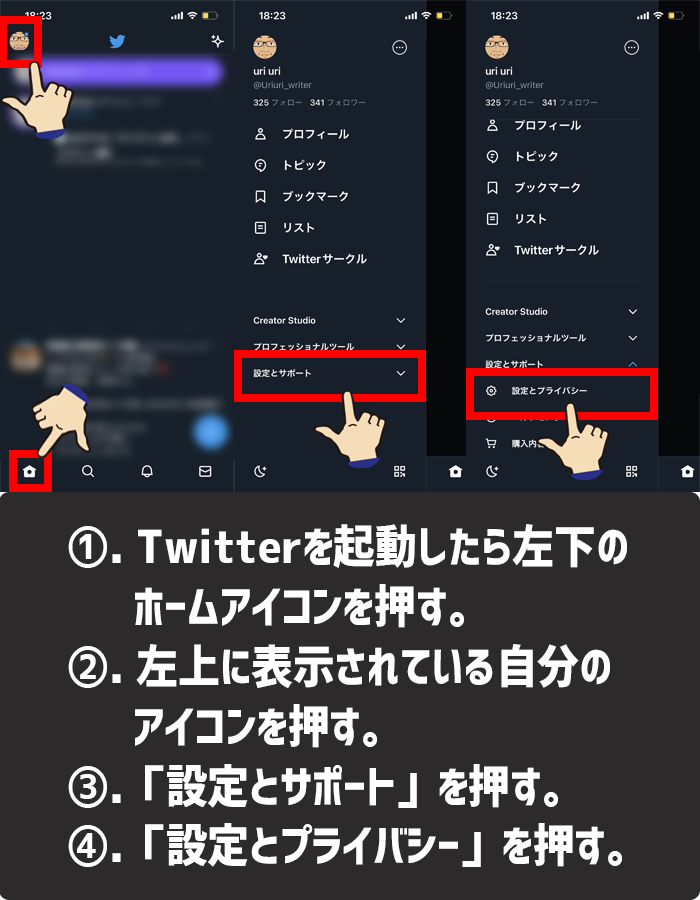
既存TwitterアカウントのログインIDやパスワードを確認する方法1-4
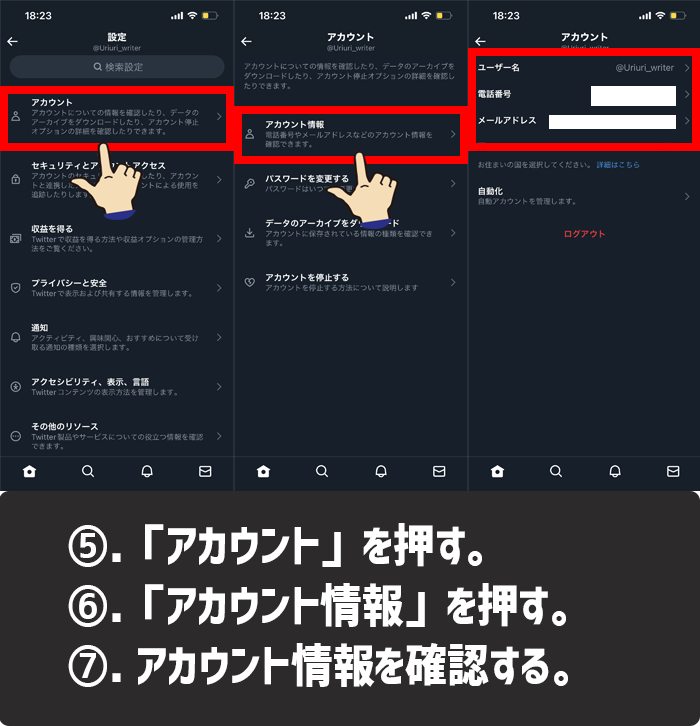
既存TwitterアカウントのログインIDやパスワードを確認する方法5-7
- Twitterを起動したら左下の「ホームアイコン」を押す。
- 左上に表示された「自分のアイコン」を押す。
- 「設定とサポート」を押す。
- 「設定とプライバシー」を押す。
- 「アカウント」を押す。
- 「アカウント情報」を押す。
- 自分のアカウント情報を確認する。
1つ注意点があります。
上記の方法で、「電話番号/メールアドレス/ユーザーID」は確認することができますが、パスワードを確認することはできません。
今のパスワードを変更する時は、今のパスワードを知らないとできません。
そして、既に登録しているメールアドレスを変更する場合は、今のパスワードを入力する必要があります。
つまり、既に登録されているメールアドレスの受信ボックスを確認できない場合と加えて、パスワードも忘れてしまうと、既存のアカウントにログインできなくなってしまいます。そうなってしまうと、既存のアカウントにログインできなくなってしまいますので、必死でパスワードを思い出すか新しくアカウントを作り直すかする以外に道はありませんので、ご注意ください。
もし八方ふさがりになっているのであれば、今度は忘れないうちにどこかにメモしておくことをおすすめします…。
新しいiPhoneでTwitterのアカウントにログインする方法
もし、クイックスタート後にTwitterで再ログインが必要となった場合は、ログイン画面になっているので「ログイン」と書いてある文字を押しましょう。
そして、登録している「電話番号/メールアドレス/ユーザーID」を入力し、「パスワード」を入力すればログインすることができます。
万が一、パスワードを忘れている場合は「パスワードを忘れた場合はこちら」を押して、「電話番号/メールアドレス/ユーザーID」を入力して進んでください。
登録しているメールアドレス等にパスコードリセットの連絡がきますので、そちらからパスワードをリセットして、ログインするようにしてください。
- 新しいiPhoneでTwitterを起動してください。
- ログイン画面になっていたら「ログイン」を押して下さい。
- 「電話番号/メールアドレス/ユーザーID」を入力してください。
- 「パスワード」を入力して下さい。
- 「ログイン」を押す。
まとめ
本記事の結論として、iPhoneのクイックスタートを使って、機種変更やデータ移行を行う場合は、古いiPhoneでログインしているTwitterアカウントのログイン情報も新しいiPhoneへ移行出来るので、問題なく新しいiPhoneで今まで通り、Twitterを使うことができます。
よく誤解されているケースとして、Twitterで今まで投稿したツイートが消えるんじゃないか?iPhoneの機種変更に失敗したらTwitterのアカウントが削除されてしまうのでは?と思われている方が多いです。
しかし、iPhone自体にTwitterのデータが保存されているわけではなく、あくまでもログイン情報だけが保存されているので、TwitterのデータはiPhoneに保存されていません。
ですので、Twitterのデータが消えるかもと心配する必要はございません。80%~90%の人は、クイックスタートでTwitterのログイン情報ごとデータ移行出来るので、気にする必要はありません。
注意する点としては、Twitterアプリの不具合などによっては再ログインが必要になるケースがあります。もちろん、クイックスタートでうまいことログイン情報が移行出来なくて、新しいiPhoneで再度ログインする必要があるケースもあるかもしれません。
再ログインが必要になる場合に備えて、あなたが今使っているTwitterアカウントの「電話番号/メールアドレス/ユーザーID」と「パスワード」は把握しておきましょう。
備えておけば、憂いはありませんよ。
あなたのiPhoneライフに、少しでもお役立ちできる情報の1つとして、本記事の内容が役立てば幸いです。
簡単まとめ
- iPhoneのクイックスタートでのデータ移行をした場合、Twitterのログイン情報も移行されるのでスムーズに新しいiPhoneでTwitterを開くことができます。
- 新しいiPhoneでTwitterの再ログインが求められる場合もゼロではないです。
- 再ログインを求められた時のために既存アカウントの「電話番号/メールアドレス/ユーザーID」と「パスワード」は把握しておきましょう。
この記事を気に入っていただけたら、コメントやシェアをしていただけるととても励みになります!これからも、iPhoneの最新情報やiPhoneのトラブル解決方法について情報発信していきますので、たまにサイトをチェックしていただけると、とっても嬉しいです(‘ω’)ノ。
SNSのフォローボタンを、ポチってくれるとめっちゃ嬉しいです👍
ではでは、最後までご覧いただきありがとうございました。

Twitter:@Uriuri_writer
Follow @Uriuri_writer
Instagram:@uriuri_writer
Instagram




コメント